Cómo arreglar Apple Watch que no se actualiza
El reloj de Apple es uno de los gadgets más aceptados.también utilizado por los amantes de Apple y otros usuarios, recientemente los usuarios han estado experimentando algunos errores relacionados con la actualización de watchOS. Muchos usuarios han reportado problemas posteriores con la actualización del sistema operativo. El más destacado de todos ellos es el Apple Watch que no se actualiza en absoluto. Aparte de los errores de instalación de la aplicación también son comunes. Tu Apple Watch no se está actualizando y no sabes por qué. Si puede ver que hay una actualización disponible para watchOS pero por alguna razón no puede descargarla, instálela y siga esta guía para resolver el problema de la actualización del software Apple Watch.
Parte 1: Cómo actualizar Apple Watch correctamente
Paso 1: mantén el reloj de Apple conectado al cargador
Paso 2: en tu iPhone, ve a la aplicación Apple Watch
Paso 3: Toque en la pestaña "Mi reloj" dentro de la aplicación

Ahora toque "General> Actualización de software", descargue la actualización y espere hasta que se complete el proceso.
Ahora que sabe cómo actualizar Apple Watch correctamente, aún no puede hacerlo. No se preocupe, siga las soluciones que se dan a continuación en esta guía.
Parte 2: Cómo arreglar la actualización de Apple Watch atascada
Estas son algunas de las soluciones más comunes y de trabajo que hemos reunido para resolver el problema de actualización atascada en Apple Watch.
Solución 1: reiniciar Apple Watch
Lo más básico y común es un simple reinicio, la mayoría de las veces, un simple reinicio puede resolver muchos problemas en sus dispositivos iOS, incluido Apple Watch. Así es como puedes reiniciar:
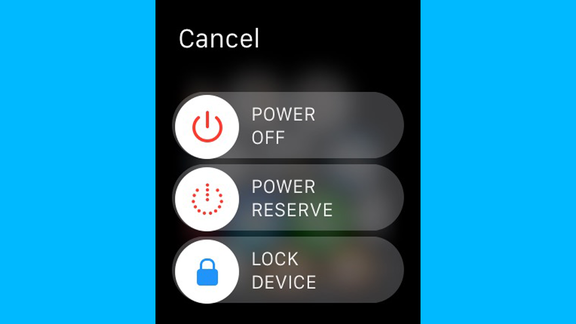
- Paso 1: Mantenga presionado el botón lateral hasta que aparezca el control deslizante.
- Paso 2: Ahora, arrastre el control deslizante de potencia a la derecha. El reloj se apagará.
- Paso 3: Una vez más, mantenga presionado el botón lateral hasta que aparezca el logotipo de Apple y luego suéltelo.
Nota: Para forzar el reinicio de su Apple Watch, mantenga presionado el botón lateral y Digital Crown al mismo tiempo durante 10 segundos y suéltelo en el logotipo de Apple que aparece.
Solución 2: comprobar la conexión Wi-Fi en iPhone
Como se comentó anteriormente, un internet confiable y rápido.La conexión es necesaria para actualizar watchOS. Asegúrese de que su iPhone esté conectado a Wi-Fi porque también conectará su reloj de Apple a Wi-Fi. Vaya a Configuración> Wi-Fi y vea que hay una pequeña marca de verificación junto al nombre de su red Wi-Fi. Lo siguiente es asegurarse de que su iPhone y Apple Watch se encuentren dentro del alcance de cada uno.
Solución 3: verifique el espacio de almacenamiento en Apple Watch
Apple Watch no se actualizará si está ejecutandoCon poco espacio de almacenamiento en su Apple Watch, esta es una de las razones más comunes por las que no puede descargar e instalar la actualización. La mayoría de las veces, la descarga de watchOS requiere cientos de almacenamiento de MB para descargar e instalar. Puede verificar cuánto almacenamiento necesita una actualización en la descripción de la actualización de watchOS y borrar los programas y aplicaciones no deseados para obtener el espacio requerido.
Solución 4: Reparar Apple Watch con iPhone
Otra solución que puedes probar es intentar volver a emparejarsu Apple Watch con su iPhone, es algo muy simple de hacer y resuelve que la actualización de Apple Watch se queda atascada en la verificación del problema. Así es como puedes hacer esto:
Paso 1: Abra la aplicación "Configuración" en su Apple Watch
Paso 2: vaya a "General> Restablecer> Restablecer todo el contenido y la configuración"

Paso 3: le pedirá una contraseña, si la hay, y la última vez que confirme la selección para reiniciar su Apple Watch
Paso 4: ahora abra la aplicación Apple Watch en su iPhone, toque la pestaña Mi reloj y luego toque su reloj en la parte superior de la pantalla.
Paso 5: Ahora toque el ícono "i" al lado y luego toque "desvincular" y confirme la selección
Paso 6: ahora asegúrese de que Wi-Fi y bluetooth estén activados en su iPhone y sostenga juntos su reloj Apple y su iPhone.
Paso 7: use su iPhone para configurar este Apple Watch aparecerá en su iPhone, solo toque continuar.
Paso 8: luego, centre la esfera del reloj en el visor de su iPhone. Espera un mensaje que diga que tu Apple Watch está emparejado.
Solución 5: Revise los problemas del servidor Apple
Existe la posibilidad de que los servidores de Apple puedanse estrelló porque muchos usuarios de Apple Watch intentan actualizar la última versión de watchOS al mismo tiempo. Es muy probable que esto ocurra, pocos días después de una gran actualización. Apple tiene una página de estado del sistema que le permite saber si sus servidores están funcionando.
Solución 6: Borrar todos los contenidos y configuraciones
Paso 1: Abra la aplicación "Configuración" en su Apple Watch
Paso 2: vaya a "General> Restablecer> Restablecer todo el contenido y la configuración"
Paso 3: le pedirá una contraseña, si la hay, y la última vez que confirme la selección para reiniciar su Apple Watch

A veces tu iPhone, iPad, Apple TV, AppleEl reloj puede atascarse y no funcionar bien, puede probar Tenorshare ReiBoot. Es una herramienta increíble que viene con una interfaz muy simple y puede resolver todo tipo de problemas de iOS por una vez por todas. Si su reloj Apple se congela de forma aleatoria, entonces debe probar esta increíble herramienta. ReiBoot le permite sacar sus dispositivos iOS de muchos escenarios bloqueados de iOS sin perder un solo byte. Si tiene el logotipo de Apple bloqueado, pantalla negra, pantalla congelada, modo de recuperación bloqueado, pantalla blanca bloqueada, pantalla desactivada bloqueada, modo de auriculares bloqueado, actualización bloqueada, bucle de inicio bloqueado, pantalla azul bloqueada o cualquier otro problema bloqueado, ReiBoot es la respuesta. Aparte de eso, también proporciona una solución de un solo clic para entrar y salir del modo de recuperación en dispositivos iOS.

Hemos discutido razones comunes por las que los usuarios puedenLa actualización de la cara se atascó problemas en el Apple Watch y también proporcionamos algunas de las soluciones más comunes y efectivas para solucionar este problema con guía paso a paso. Al final, le recomendamos nuestra herramienta favorita personal que puede usar para solucionar todo tipo de problemas de iOS con pocos clics.









